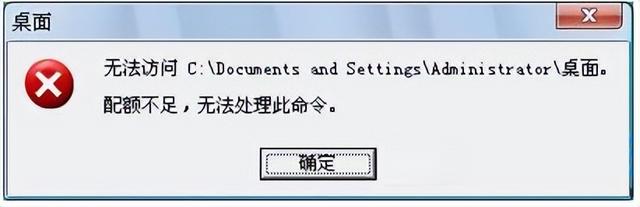【图文原创】
因为我的电脑只有1.99GB,所以我准备的是XP系统启动盘。
准备U盘系统启动盘只要三步:一判二制三拷贝。
第一步 判断:判断自己的电脑适配什么系统。
如何判断电脑?只用一个指标,那就是电脑的内存。
1.如果电脑内存小于2GB,适配XP系统;
2.如果电脑内存在GB-3GB之间,建议选择Windows7 32位
3.如果电脑内存大于4GB,建议选择Win7 64位,这时目前Windows系统里最好的、最主流的系统,游戏兼容性好。
4.Win8是微软偏向于平板电脑及触摸屏设备设计的一款系统:Windows8 32位系统和Windows8 64位系统对电脑的配置的要求基本和Win7 32位与64位一样的,甚至还可以略低于Win7系统所要求的配置。
先了解自己的电脑是否适合想要安装的系统再进行操作,以免出现蓝屏、黑屏、卡顿等等故障。
怎么知道自己电脑的内存?
在桌面上,将鼠标放在我的电脑图标上,点击右键,在下拉菜单中点击属性,打开后,可以看到自己电脑的内存。如图,是我的电脑内存查看。
第二步 制作:制作一个U盘XP系统启动盘。
这里说明一下,我用的是老毛桃,本人不会遮盖图中的文字,所以只能这样了。请多多关照。
制作装机版u盘启动盘准备工作:
①老毛桃官网首页下载老毛桃v9.3装机版u盘启动盘制作工具安装到电脑上;
②准备一个容量大在4G以上并能够正常使用的u盘。
具体步骤如下:
1.到老毛桃官网中下载老毛桃v9.3安装包到系统桌面上,如图是已经下载好的老毛桃安装包:
2.鼠标左键双击运行安装包,接着在“安装位置”处选择程序存放路径(建议:默认设置安装到系统盘中),然后点击“开始安装”即可,如下图所示:
3.随后进行程序安装,只需耐心等待自动安装操作完成即可,如下图所示:
4.安装完成后,点击“立即体验”按钮即可运行u盘启动盘制作程序,如下图所示:
5.打开老毛桃u盘启动盘制作工具后,将u盘插入电脑usb接口,程序会自动扫描,只需在下拉列表中选择用于制作的u盘,然后点击“一键制作”按钮即可,如下图所示:
6.此时会弹出一个警告框,提示“警告:本操作将会删除:盘上的所有数据,且不可恢复”。在确认已经将重要数据做好备份的情况下,点击“确定”,如下图所示:
7.接下来程序开始制作u盘启动盘,整个过程可能需要几分钟,在此期间切勿进行其他操作,如下图所示:
8.U盘启动盘制作完成后,会弹出一个窗口,提示制作启动U盘成功。要用“模拟启动”测试U盘的启动情况吗?点击“是”,如下图所示:
9.启动“电脑模拟器”后,就可以看到u盘启动盘在模拟环境下的正常启动界面了,按下键盘上的“Ctrl+Alt”组合键释放鼠标,最后可以点击右上角的关闭图标退出模拟启动界面,如下图所示:
到此为止,老毛桃装机版u盘启动盘制作大部分完成了。
下面这一步,千万不要忘了。如果忘了,你的U盘系统启动盘也不能用。
第三步 拷贝:下载一个ghost xp系统镜像文件,拷贝到u盘启动盘中。
1.复制“下载一个ghost xp系统镜像文件”,到百度搜索一下,能找到自己喜欢的ghost xp系统镜像文件,下载到桌面。
2.拷贝到U盘启动盘中。
OK。全部完成,大约需要26分钟。
有了这个备用的U盘系统启动盘,也就做好了一件心爱的小武器。需要的时候,得心应手,异常舒爽。甚至还可以帮帮别人。
祝你快乐!
我是历史创作者:岳飞的飞。
互相关注、共同进步!
相互评论、一起成长!